A nyomtató beállítása Windows 8 rendszerben
A Windows 8 sokkal könnyebbé teszi a nyomtató beállításátmint a korábbi verziókban. Támogatom a „papír nélküli iroda” létrehozását. De amennyit szeretnék látni, a nyomtatáshoz sok esetben szükség van - különösen vállalati környezetben.
Az egyik jellemző, amelyet gyakran nem tárgyalnaka nyomtatók jobb támogatása a Windows 8 rendszerben. Nemrégiben Steven Sinofsky írt egy beszámolót a Building Windows 8 blogban a nyomtatás fejlődéséről a Windows 1.0-ról a Windows 8-ra. tesztekkel találtam, hogy igaza van.
A Windows 8 rendszerben bevezettünk egy új nyomtatótillesztőprogram-architektúra, amelyet a 4. vagy v4 verziónak hívunk. A v4 architektúra kisebb, gyorsabb nyomtatóillesztőket hoz létre, és támogatja a nyomtatási osztály illesztőprogram-keretrendszerét - egy olyan rendszert, amely lehetővé teszi az emberek számára a nyomtatóik telepítését anélkül, hogy az eszköz illesztőprogramját meg kellene találniuk.
Itt állítom be a Canon MP495 vezeték nélküli készüléketkörülbelül egy éves nyomtató. A nyomtató csatlakoztatásához egyszerűen bekapcsoltam, engedélyeztem a vezeték nélküli funkciót, és a Windows 8 azonnal felismerte a WiFi hálózaton.
A Metro Start képernyőn használja a Billentyűparancsot Windows billentyű + W hogy megjelenjen a Beállítások keresése mező. Azután típus: eszközök és nyomtatók és kattintson az Enter gombra, vagy kattintson a keresési eredmények alatti ikonra.

Vagy az asztalról hozza létre a Power User menüt, és válassza a Vezérlőpult lehetőséget.
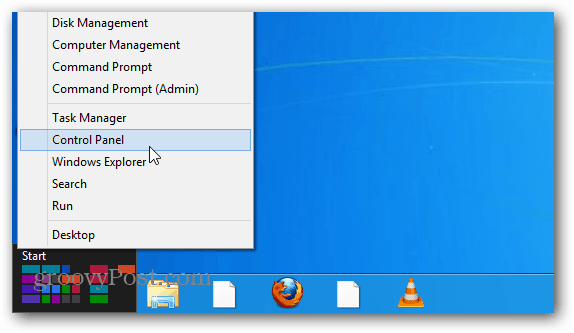
Ezután kattintson a Vezérlőpulton az Eszközök és nyomtatók elemre.
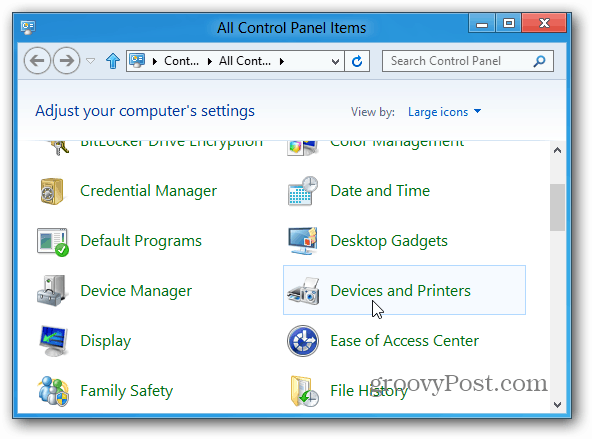
Ezután a Nyomtatók alatt a vezeték nélküli nyomtató szerepel a listában, kattintson duplán rá.
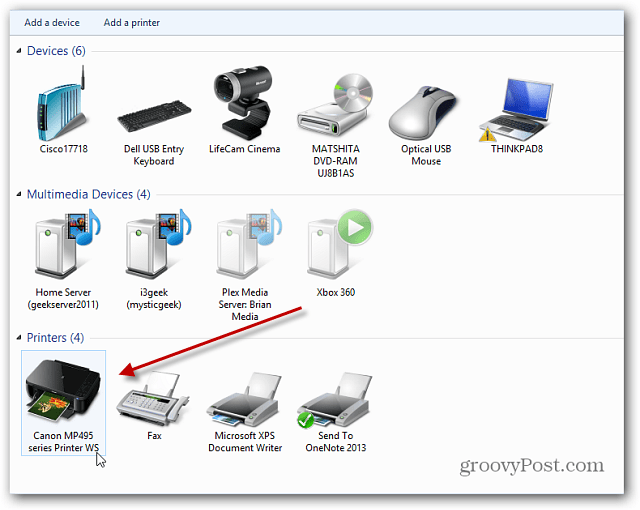
Megjelenik a nyomtató tulajdonságai képernyő. A Nyomtatókezelés alatt kattintson a Nyomtató tulajdonságai megjelenítése elemre.
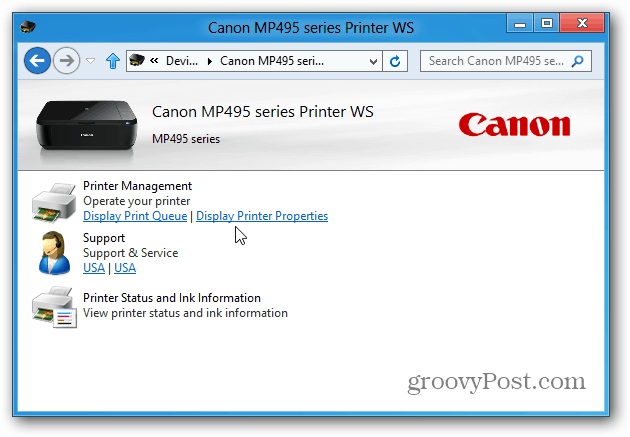
Ezután az Általános lapon kattintson a Tesztoldal nyomtatása elemre.
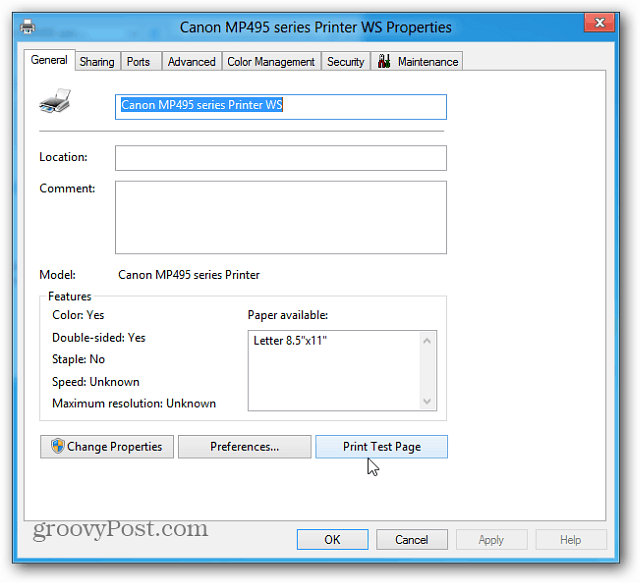
A tesztoldal elküldésre kerül a nyomtatóra, és sikeresen ki kell nyomtatnia, ha a nyomtató megfelelően működik.
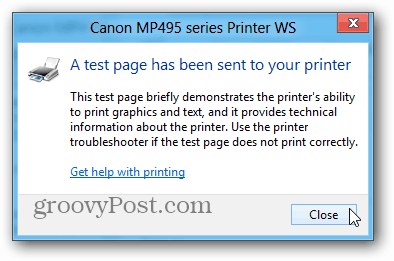
Ezután teszteltem egy régebbi, 6 éves HP 1510 All in One nyomtatót. Erre USB-n keresztül csatlakoztattam, és a Windows 8 azonnal felismerte.
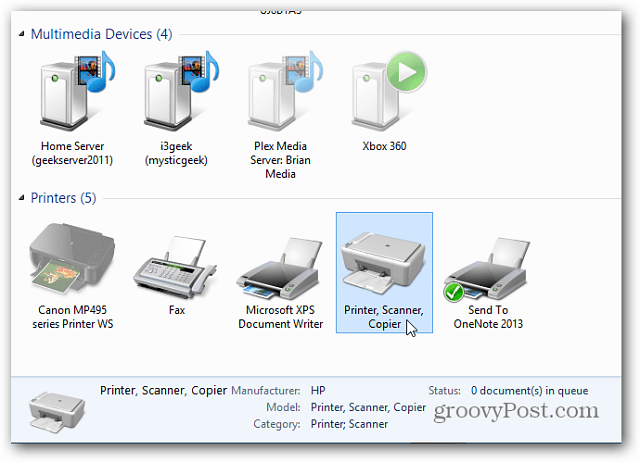
Kattintson duplán rá a nyomtatóbeállítások megjelenítéséhez, majd kattintson a Nyomtató testreszabása elemre.

Az Általános lapon kattintson a Tesztoldal nyomtatása elemre, hogy megbizonyosodjon arról, hogy a nyomtatása megfelelő-e.
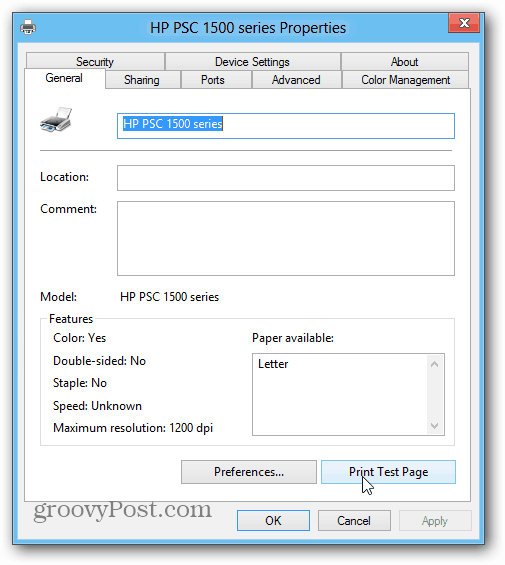
Sinofsky cikke, a Windows 8 szerintAlapértelmezés szerint kb. 2500 modellt támogat. De az összes nyomtató különbözik, így a futásteljesítmény a modelltől függően változhat. Ez szilárd megértést nyújt a nyomtató Windows 8 rendszerhez történő csatlakoztatásáról. És nem kell pazarolni időt a megfelelő illesztőprogramok megtalálására. Groovy!










Szólj hozzá